solidworks如何做工程图
来源:网络收集 点击: 时间:2024-05-02【导读】:
工程图就是把零件运用合理的表达方法用平面视图将它表达出来,这次小编给你演示一下简单零件的工程图的绘制方法。工具/原料morenbsp;电脑nbsp;solidworks软件方法/步骤1/14分步阅读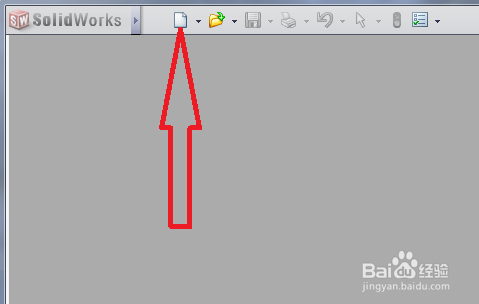 2/14
2/14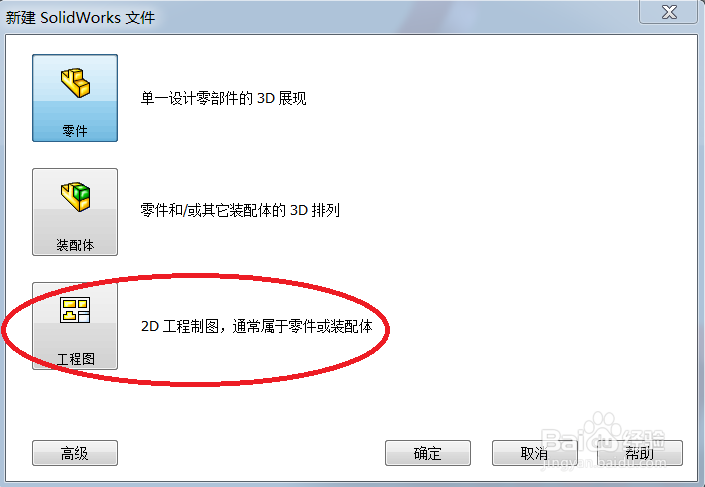 3/14
3/14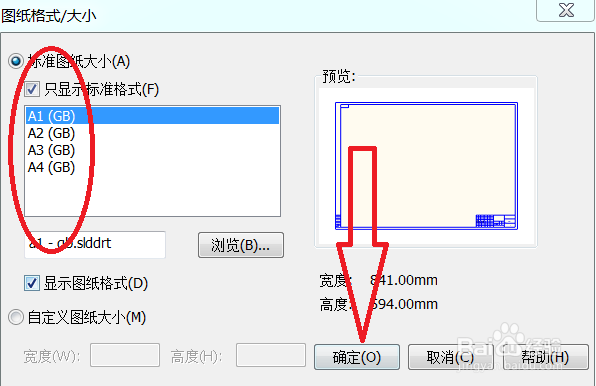 4/14
4/14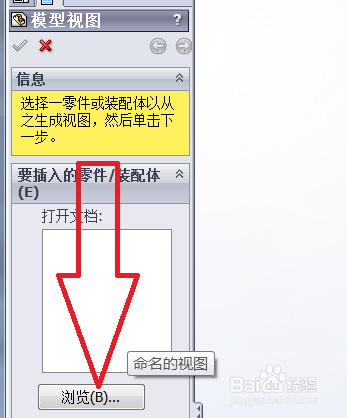 5/14
5/14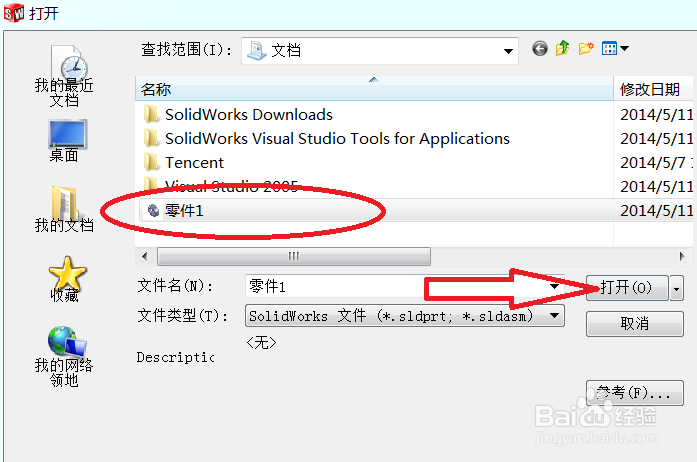 6/14
6/14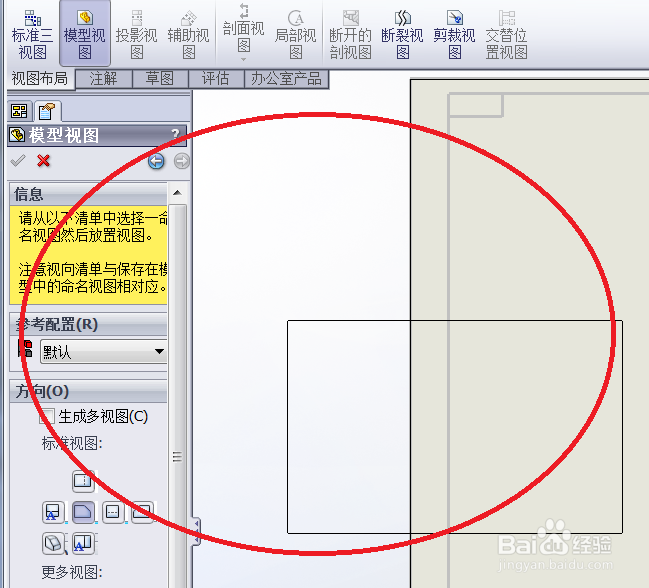 7/14
7/14 8/14
8/14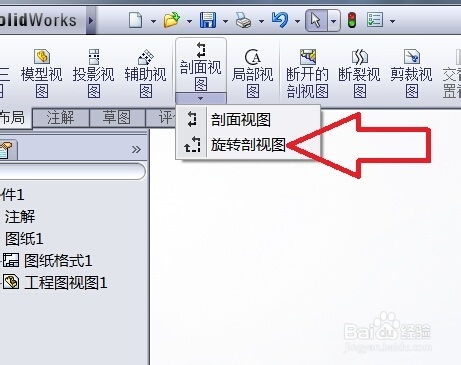 9/14
9/14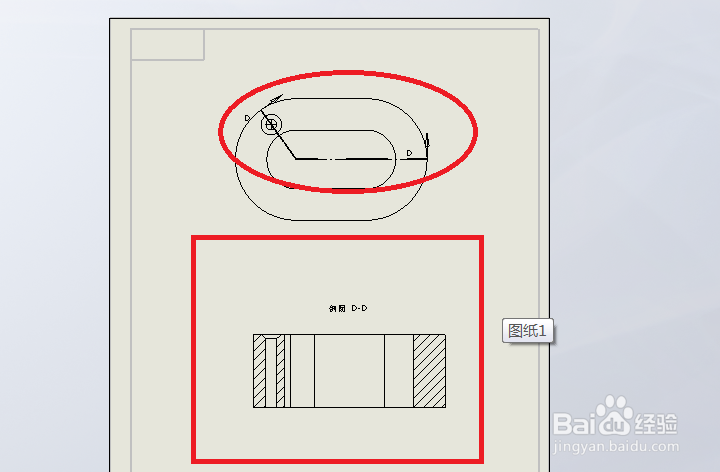 10/14
10/14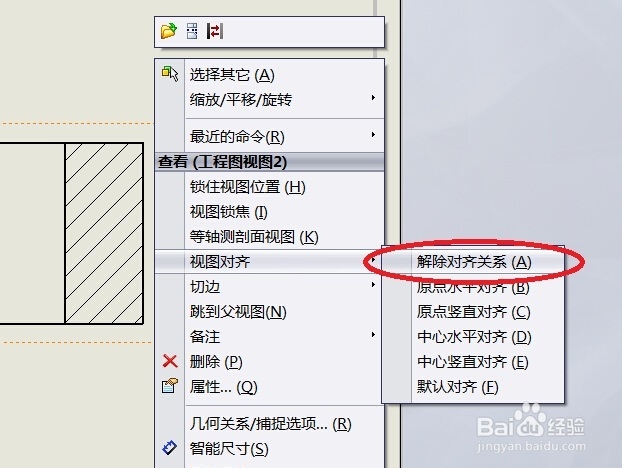 11/14
11/14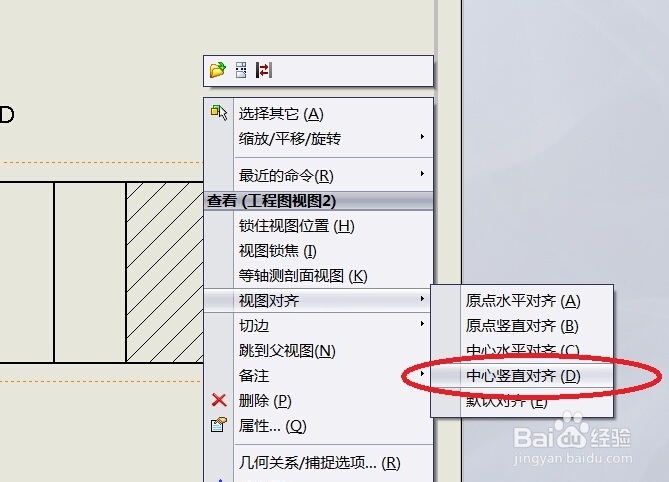 12/14
12/14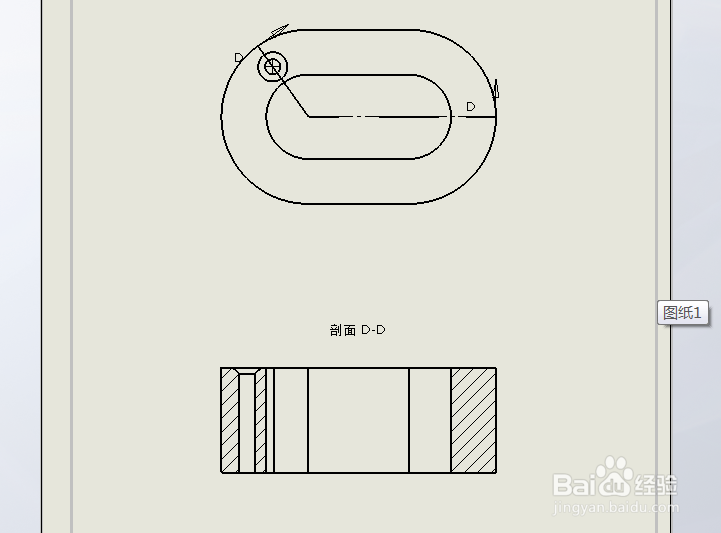 13/14
13/14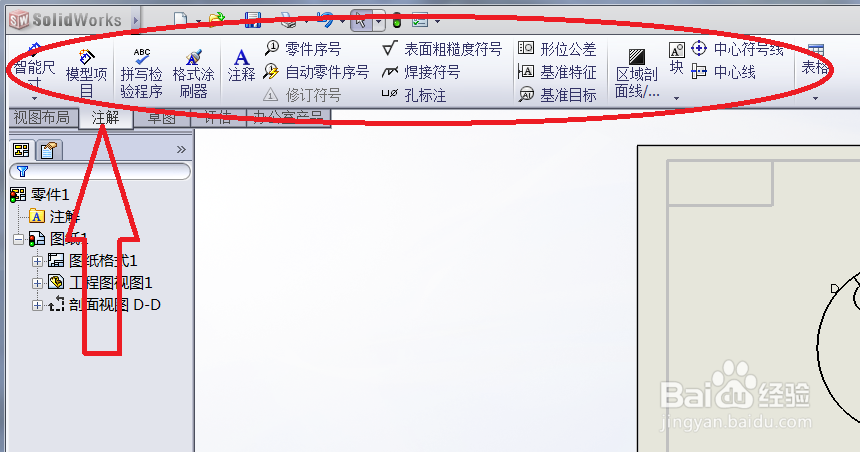 14/14
14/14
打开solidworks软件 点击 新建按钮
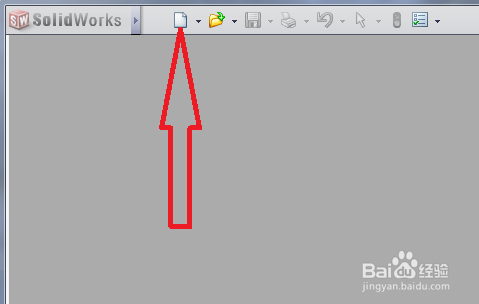 2/14
2/14在弹出框中选择 工程图
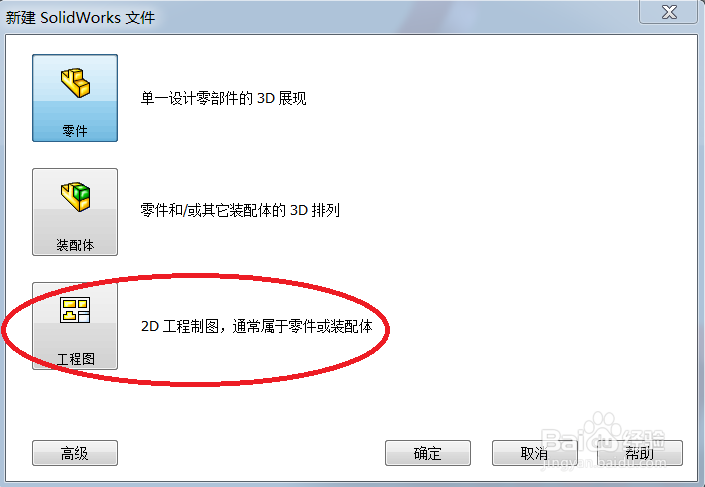 3/14
3/14根据零件的尺寸选择图纸的大小
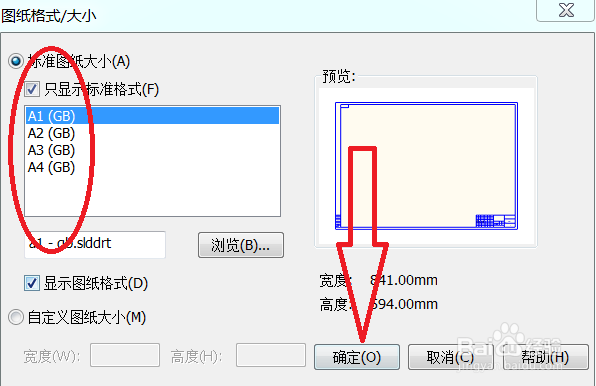 4/14
4/14在左边弹出窗口中 点击 浏览
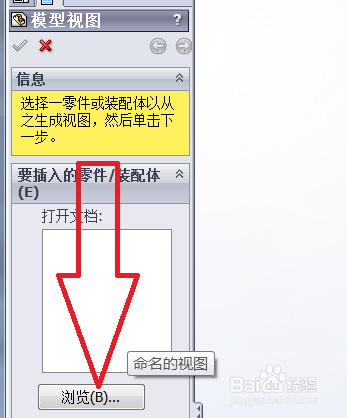 5/14
5/14打开需要生成工程图的零件
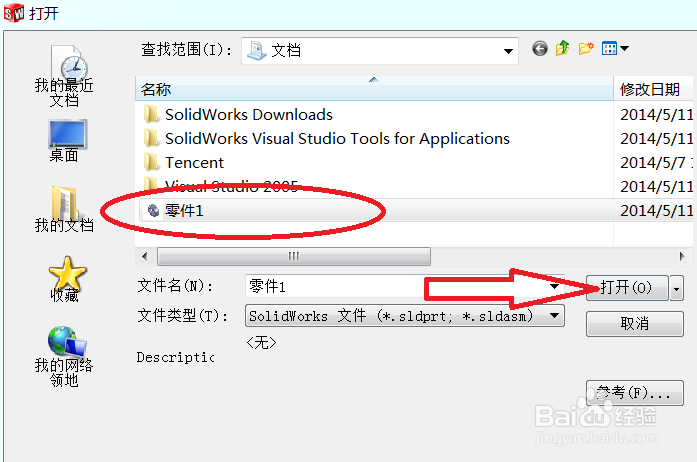 6/14
6/14小编需要先生成主视图
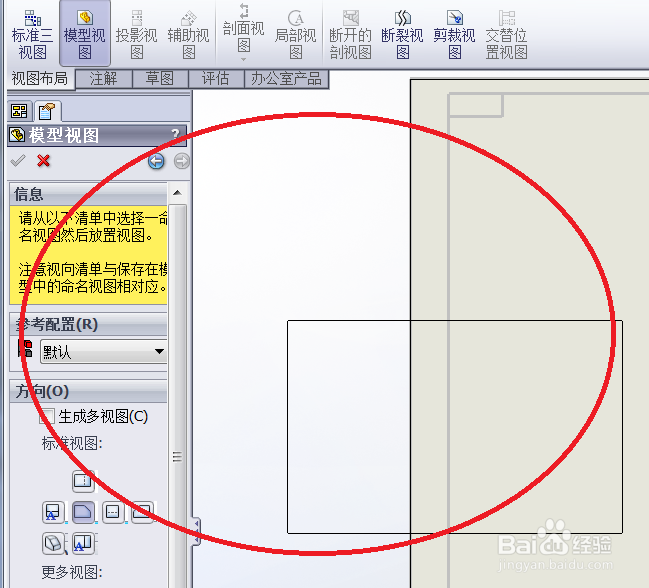 7/14
7/14主视图完成
 8/14
8/14接下来小编需要生成一个 旋转剖视图
如图所示 找到旋转剖视图按钮
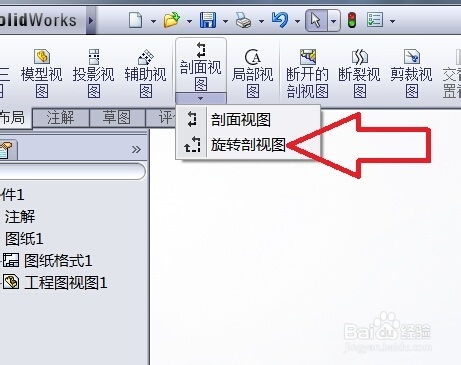 9/14
9/14生成剖视图
但是可以看到没有和主视图对正
所以接下来就是把两个视图对正
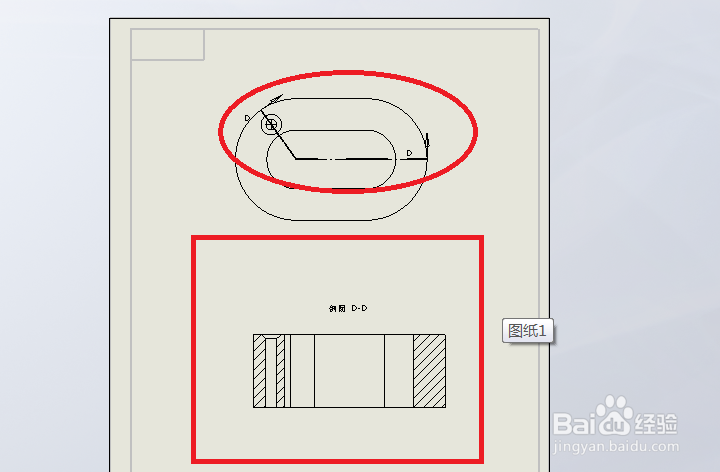 10/14
10/14右击剖视图
如图所示 找到 解除对齐关系 按钮
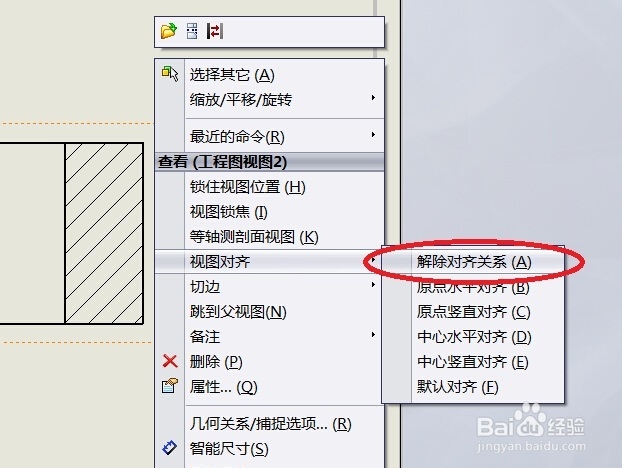 11/14
11/14再次右击
可以看到不同的对其方式
小编需要用到的是 中心竖直对齐
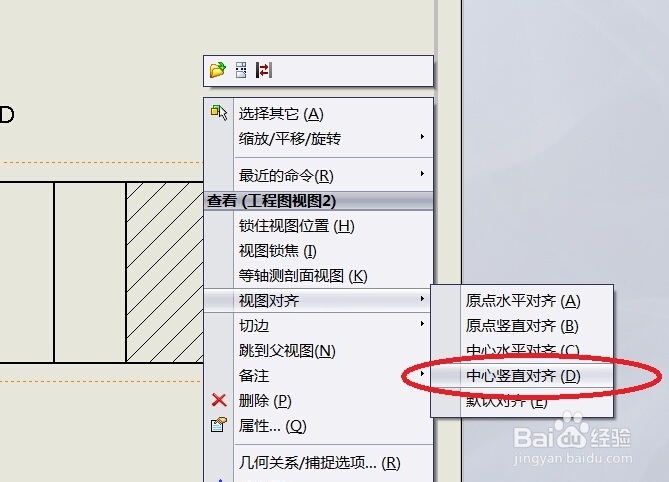 12/14
12/14对齐后的效果
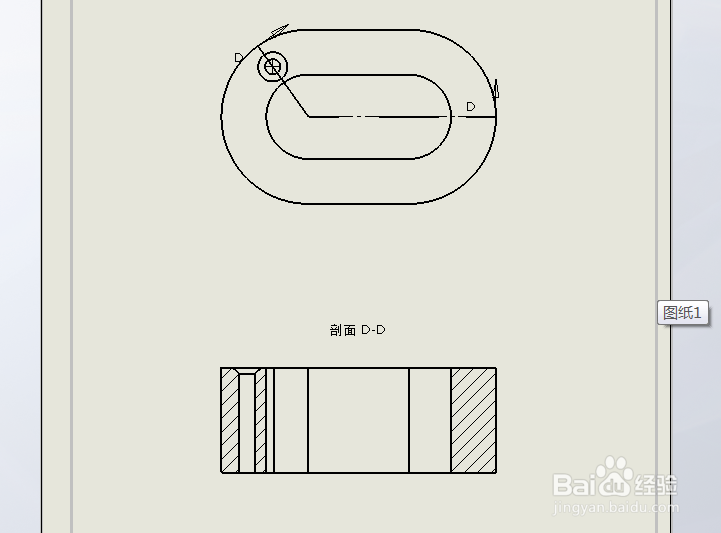 13/14
13/14接下来就剩下标注了
你可以在注释菜单栏下找到适合的标注形式
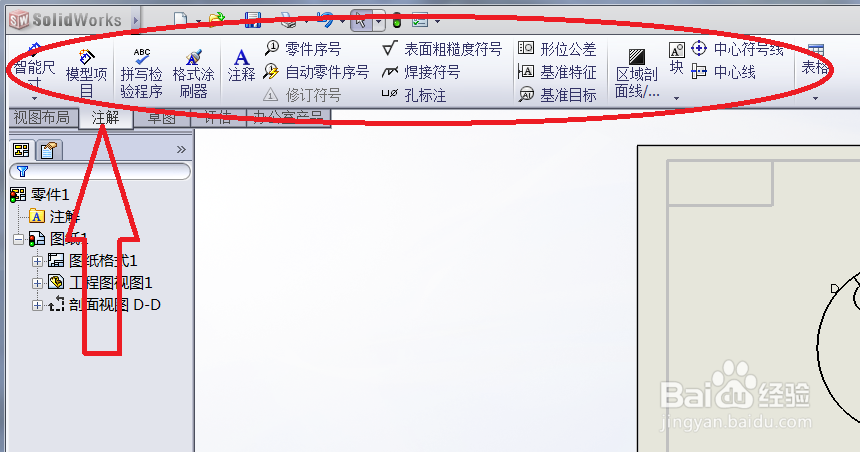 14/14
14/14到此就介绍完了
有用的话请点赞啊亲!
注意事项nbsp;熟能生巧
nbsp;最好买一本这方面的书
solidworks版权声明:
1、本文系转载,版权归原作者所有,旨在传递信息,不代表看本站的观点和立场。
2、本站仅提供信息发布平台,不承担相关法律责任。
3、若侵犯您的版权或隐私,请联系本站管理员删除。
4、文章链接:http://www.1haoku.cn/art_650774.html
上一篇:csgo完美平台名字和头像和steam不相同怎么办
下一篇:口袋妖怪大钳蟹的画法
 订阅
订阅